אם אי פעם נתקלת ועבדת עם אנטי-וירוס של סימנטק, אתה יודע שמוצר זה הוא אנטי-וירוס מזיק. בעת ניסיון להסיר את ההתקנה של יישום זה, תידרש להזין את הסיסמה שצוינה במהלך ההרשמה. בואו ניקח בחשבון מצב זה, אתה מגיע לאדם שביקש ממך להסיר מוצר זה או שאתה מתקבל לעבודה כמנהל מערכת, והנה בעיה כזו. מתברר ש- Kaspersky Anti-Virus יעזור לך להיפטר משיער קרוע מהראש שלך.
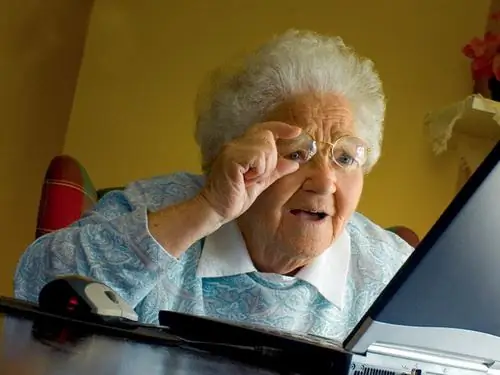
נחוץ
תוכנת Kaspersky Internet Security, עורך הרישום של Regedit
הוראות
שלב 1
בעזרת קומפלקס האנטי-וירוס, אותו ניתן להוריד מהאתר הרשמי kaspersky.ru, ניתן להסיר את האנטי-וירוס שלנו בקלות. אתה רק צריך להתחיל בהתקנת Kaspersky Internet Security, כאשר הסריקה הראשונה של אובייקטים והזיכרון RAM תציג רשימה של "תוכנה לא רצויה" האנטי-וירוס הישן שלנו יופיע ברשימה זו. המוצר ממעבדת קספרסקי יסיר אנטי-וירוס מיותר גם מבלי לבקש סיסמה. לאחר מכן תוכל להסיר את ההתקנה של האנטי-וירוס אם ברצונך להתקין אנטי-וירוס של צד שלישי.
שלב 2
מתכון מסובך יותר להסרת אנטי-וירוס הוא עריכת מפתחות רישום. השתמש בעורך רישום רגיל. כדי להפעיל אותו, לחץ על תפריט התחל, ואז לחץ על הפעלה, הקלד Regedit ולחץ על אישור.
שלב 3
בחלון שנפתח, עבור לנתיב הבא HKEY_LOCAL_MACHINESOFTWAREINTELLANDeskVirusProtect6CurrentVersionAdministrator OnlySecurity. לחץ פעמיים על מקש הסיסמה useVPuninstall, שנה את ערכו מ -1 ל 0. לחץ על אישור וסגור את עורך הרישום. נסה להסיר את תוכנית האנטי-וירוס שוב, אם היא נכשלת, הפעל מחדש את המחשב.






